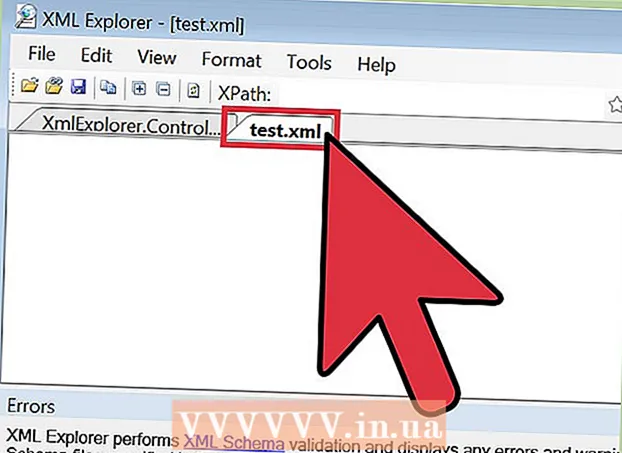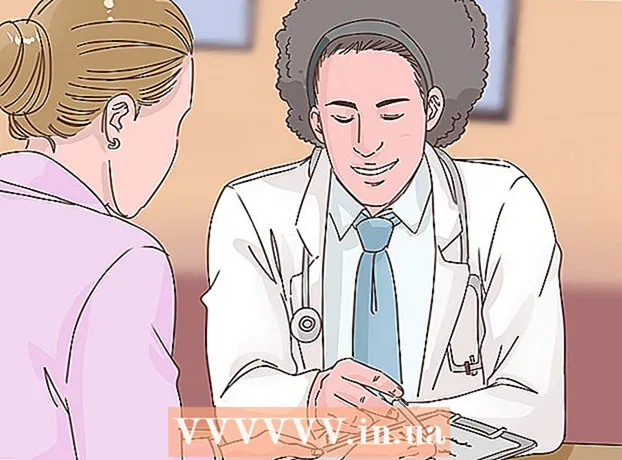Szerző:
Sara Rhodes
A Teremtés Dátuma:
9 Február 2021
Frissítés Dátuma:
1 Július 2024

Tartalom
- Lépések
- Rész 1 /3: A Minehut használata
- 2. rész a 3 -ból: A Server.Pro használata
- Rész 3 /3: Hogyan lehet csatlakozni a szerverhez
Ebben a cikkben megmutatjuk, hogyan hozhat létre nyilvános Minecraft szervert Windows vagy macOS számítógépen. A Minecraft szerver létrehozásának módszereinek többségéhez Minecraft szerverfájlokat és portátirányítást kell használni, de ez veszélyes, ha nyilvános szervert hoz létre. Ezért jobb, ha a szervert ingyenes tárhelyre helyezi - ebben az esetben azok a külső játékosok csatlakozhatnak a szerverhez, akik nem ismerik a számítógép IP -címét.
Lépések
Rész 1 /3: A Minehut használata
 1 Nyissa meg a Minehut webhelyét. Nyissa meg a https://minehut.com/ webhelyet számítógépének böngészőjében. A Minehut egy Minecraft szerver, amely akár 10 játékost is csatlakoztathat (ingyenes előfizetés esetén).
1 Nyissa meg a Minehut webhelyét. Nyissa meg a https://minehut.com/ webhelyet számítógépének böngészőjében. A Minehut egy Minecraft szerver, amely akár 10 játékost is csatlakoztathat (ingyenes előfizetés esetén).  2 Kattintson Belépés (Bejönni). A jobb felső sarokban van.
2 Kattintson Belépés (Bejönni). A jobb felső sarokban van.  3 Kattintson Nincs fiókja (Nincs számla). Ez a link a hitelesítő adatok megadására szolgáló sorok alatt található. Megnyílik a fiók létrehozására szolgáló űrlap.
3 Kattintson Nincs fiókja (Nincs számla). Ez a link a hitelesítő adatok megadására szolgáló sorok alatt található. Megnyílik a fiók létrehozására szolgáló űrlap.  4 Hozzon létre egy fiókot. Ez szükséges a szerver üzemeltetéséhez.
4 Hozzon létre egy fiókot. Ez szükséges a szerver üzemeltetéséhez. - Írja be e -mail címét az "Írja be e -mail címét" sorba.
- Jelölje be az e -mail címet tartalmazó sor alatti lehetőség melletti négyzetet.
- Kattintson a „Folytatás” gombra.
- Keresse meg az ötjegyű ellenőrző kódot a kapott e-mailben, majd írja be a kódot az „Ellenőrző kód megadása” sorba.
- Kattintson a „Folytatás” gombra.
- Írja be fiókja jelszavát a "Jelszó kiválasztása" sorba.
- Kattintson a „Folytatás” gombra.
 5 Írja be a szerver nevét. Ezt az oldal közepén lévő sorban tegye meg.
5 Írja be a szerver nevét. Ezt az oldal közepén lévő sorban tegye meg. - A szerver neve nem haladhatja meg a 10 karaktert.
- A szerver neve nem tartalmazhat speciális karaktereket vagy szóközöket.
 6 Győződjön meg arról, hogy Java szervert használ. A "Válasszon szervertípust" menüben a "Java" szónak kell szerepelnie. Ha a Pocket Edition lehetőséget látja, nyissa meg ezt a menüt, és válassza ki a Java -t. Ha nem látja a jelzett menüt, hagyja ki ezt a lépést.
6 Győződjön meg arról, hogy Java szervert használ. A "Válasszon szervertípust" menüben a "Java" szónak kell szerepelnie. Ha a Pocket Edition lehetőséget látja, nyissa meg ezt a menüt, és válassza ki a Java -t. Ha nem látja a jelzett menüt, hagyja ki ezt a lépést. - 2018 júniusától a Minehut nem támogatja a Pocket Edition szervereket és a Minecraft Bedrock Edition verziókhoz tartozó szervereket (pl. Windows 10 vagy játékkonzolok).
 7 Kattintson Teremt (Teremt). Ez a gomb a szerver nevét tartalmazó sor alatt található. A szerver létrejön.
7 Kattintson Teremt (Teremt). Ez a gomb a szerver nevét tartalmazó sor alatt található. A szerver létrejön.  8 Kattintson a fülre Irányítópult (Eszköztár). Az oldal bal felső sarkában található. Megnyílik a szerver eszköztára.
8 Kattintson a fülre Irányítópult (Eszköztár). Az oldal bal felső sarkában található. Megnyílik a szerver eszköztára. - Ehelyett előfordulhat, hogy frissítenie kell az oldalt a böngészőablakban található ⟳ ikonra kattintva vagy a gomb megnyomásával F5.
 9 Kattintson Aktiválja (Aktiválja a szervert). Ez a gomb az oldal közepén található. A szerver aktiválódik.
9 Kattintson Aktiválja (Aktiválja a szervert). Ez a gomb az oldal közepén található. A szerver aktiválódik.  10 Keresse meg a szerver címét. Megtalálja az oldal jobb oldalán, a "Szerver szerkesztése" gomb felett. Ezt a címet be kell írni a Minecraft "Cím" sorába.
10 Keresse meg a szerver címét. Megtalálja az oldal jobb oldalán, a "Szerver szerkesztése" gomb felett. Ezt a címet be kell írni a Minecraft "Cím" sorába.  11 Módosítsa a játékosok által látott szerverleírást. Ehhez kattintson az oldal bal oldalán található „Szerver szerkesztése” elemre, keresse meg a „Szerver MOTD” szövegmezőt, távolítsa el a szöveget a mezőből, majd írja be a leírást.
11 Módosítsa a játékosok által látott szerverleírást. Ehhez kattintson az oldal bal oldalán található „Szerver szerkesztése” elemre, keresse meg a „Szerver MOTD” szövegmezőt, távolítsa el a szöveget a mezőből, majd írja be a leírást.  12 Növelje a játékosok számát a szerveren. Legfeljebb 10 játékos csatlakozhat ingyenesen a szerverhez. Ennek a számnak a növeléséhez vásároljon jóváírást - kattintson a "0 kredit" gombra a jobb felső sarokban, válasszon egy csomagot, és adja meg a fizetési információkat. Ezután kövesse az alábbi lépéseket:
12 Növelje a játékosok számát a szerveren. Legfeljebb 10 játékos csatlakozhat ingyenesen a szerverhez. Ennek a számnak a növeléséhez vásároljon jóváírást - kattintson a "0 kredit" gombra a jobb felső sarokban, válasszon egy csomagot, és adja meg a fizetési információkat. Ezután kövesse az alábbi lépéseket: - kattintson a "Szerver szerkesztése" gombra;
- kattintson a "Max játékosok" gombra;
- válasszon egy számot a menüből;
- kattintson a „Mentés” gombra.
 13 Ne zárja be a szerver panelt. Ebben az esetben a szerver nem fog aludni, és a játék során gyorsan konfigurálhatja.
13 Ne zárja be a szerver panelt. Ebben az esetben a szerver nem fog aludni, és a játék során gyorsan konfigurálhatja.
2. rész a 3 -ból: A Server.Pro használata
 1 Nyissa meg a Server.Pro webhelyet. Nyissa meg a https://server.pro/ webhelyet a számítógép webböngészőjében.
1 Nyissa meg a Server.Pro webhelyet. Nyissa meg a https://server.pro/ webhelyet a számítógép webböngészőjében.  2 Kattintson Regisztrálj (Bejegyzés). Az oldal jobb felső sarkában található.
2 Kattintson Regisztrálj (Bejegyzés). Az oldal jobb felső sarkában található.  3 Hozzon létre egy fiókot. Ez szükséges a szerver üzemeltetéséhez.
3 Hozzon létre egy fiókot. Ez szükséges a szerver üzemeltetéséhez. - Írja be a felhasználónevet a "Felhasználónév" sorba.
- Írja be e -mail címét az "E -mail" sorba.
- Írja be a jelszót a „Jelszó” sorba.
- Kattintson a „Regisztráció” gombra.
 4 Aktiváld a fiókodat. Ezért:
4 Aktiváld a fiókodat. Ezért: - Nyissa meg postafiókját.
- Kattintson a "Server.pro - Üdvözöljük" tárgyú e -mailre. Ha nincs ilyen levél a Beérkező levelek mappában, keresse meg a Spam mappában.
- Az e -mail közepén kattintson a „Fiók aktiválása” gombra.
 5 Kattintson SZERZD MEG A SZERVEREDET (Szerver beszerzése). Ez a gomb az oldal közepén található.
5 Kattintson SZERZD MEG A SZERVEREDET (Szerver beszerzése). Ez a gomb az oldal közepén található.  6 Kattintson Minecraft. Ezt az opciót az oldal bal felső sarkában találja.
6 Kattintson Minecraft. Ezt az opciót az oldal bal felső sarkában találja. - Nem fog működni a Minecraft Pocket Edition szerver kiszolgálása a Server.Pro -n (még akkor sem, ha látja a megfelelő opciót).
 7 Írja be a szerver nevét. Tegye ezt az oldal tetején található „Válassza ki a gazdagépnevet” szövegmezőben.
7 Írja be a szerver nevét. Tegye ezt az oldal tetején található „Válassza ki a gazdagépnevet” szövegmezőben. - Ha a név már foglalt, adjon meg egy másikat.
 8 Állítsa be a szerver paramétereit. Kattintson a kívánt országra, majd az oldal bal oldalán:
8 Állítsa be a szerver paramétereit. Kattintson a kívánt országra, majd az oldal bal oldalán: - Kattintson a Vanília gombra.
- Görgessen le, és koppintson a "0,5 GB" (0,5 GB) elemre.
- Kattintson az Óránkénti elemre.
 9 Görgessen le, és jelölje be a "Nem vagyok robot" melletti négyzetet. Ez a lehetőség az oldal alján található.
9 Görgessen le, és jelölje be a "Nem vagyok robot" melletti négyzetet. Ez a lehetőség az oldal alján található.  10 Kattintson Szerver létrehozása (Szerver létrehozása). Ezt a lehetőséget a „Nem vagyok robot” alatt találja. A szerver hozzáadódik a várakozási sorhoz.
10 Kattintson Szerver létrehozása (Szerver létrehozása). Ezt a lehetőséget a „Nem vagyok robot” alatt találja. A szerver hozzáadódik a várakozási sorhoz.  11 Várja meg, amíg a szerver elérhetővé válik. Mivel ingyenes szervert hozott létre, várnia kell néhány percet, amíg a szerver elérhetővé válik. Most egy perce van arra, hogy megerősítse, hogy használni szeretné a szervert.
11 Várja meg, amíg a szerver elérhetővé válik. Mivel ingyenes szervert hozott létre, várnia kell néhány percet, amíg a szerver elérhetővé válik. Most egy perce van arra, hogy megerősítse, hogy használni szeretné a szervert.  12 Kattintson Indítsa el a szervert (Indítsa el a szervert). Ez a gomb megjelenik az oldal alján. A szerver létrejön.
12 Kattintson Indítsa el a szervert (Indítsa el a szervert). Ez a gomb megjelenik az oldal alján. A szerver létrejön. - Ha a sípolás után 60 másodpercen belül nem nyomja meg ezt a gombot, a szerver törlődik, és újra kell készítenie.
 13 Keresse meg a szerver címét. Az oldal bal felső sarkában található Hostname sorban található. Ezt a címet be kell írni a Minecraft "Cím" sorába.
13 Keresse meg a szerver címét. Az oldal bal felső sarkában található Hostname sorban található. Ezt a címet be kell írni a Minecraft "Cím" sorába.  14 Frissítse a szerver idejét. Eltávolításra kerül, ha az indítást követő 60 percen belül nem frissítik:
14 Frissítse a szerver idejét. Eltávolításra kerül, ha az indítást követő 60 percen belül nem frissítik: - Kattintson az oldal tetején található "Idő megújítása" gombra.
- Jelölje be a „Nem vagyok robot” jelölőnégyzetet.
- Kattintson a Megújítás gombra.
- A szervereimhez lépjen vissza a Saját szerverek> Vezérlőpult elemre kattintva.
Rész 3 /3: Hogyan lehet csatlakozni a szerverhez
 1 Indítsa el a Minecraftot. Kattintson duplán a Minecraft ikonra, majd kattintson a Lejátszás vagy a Lejátszás gombra az indítóablakban.
1 Indítsa el a Minecraftot. Kattintson duplán a Minecraft ikonra, majd kattintson a Lejátszás vagy a Lejátszás gombra az indítóablakban.  2 Kattintson Online játék. Az oldal közepén van.
2 Kattintson Online játék. Az oldal közepén van.  3 Kattintson A cím alapján. Az oldal jobb alsó sarkában található.
3 Kattintson A cím alapján. Az oldal jobb alsó sarkában található.  4 Írja be a szerver címét. Ezt az oldal közepén lévő sorban tegye meg.
4 Írja be a szerver címét. Ezt az oldal közepén lévő sorban tegye meg. - Ha Minehut szervere van, akkor a cím a szerver szerkesztése gomb feletti gomb felett található. Ha a szerver Server.Pro, keresse meg a címet a "Hostname" sorban.
 5 Kattintson Csatlakozás. Ez a gomb az oldal alján található. Csatlakozik a szerverhez, és belép a játék világába.
5 Kattintson Csatlakozás. Ez a gomb az oldal alján található. Csatlakozik a szerverhez, és belép a játék világába.